


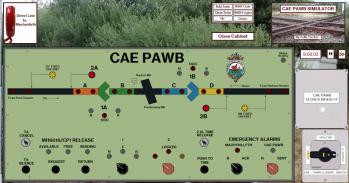

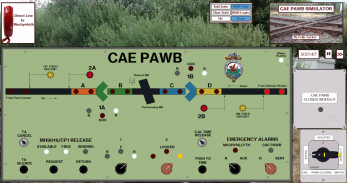
WHR Cae Pawb Signalling Sim.

WHR Cae Pawb Signalling Sim. ਦਾ ਵੇਰਵਾ
ਇੱਕ ਬਹੁਤ ਹੀ ਸਧਾਰਨ ਸਿਮੂਲੇਟਰ ਵਿੱਚ ਸੁਆਗਤ ਹੈ!
Cae Pawb ਵੈਲਸ਼ ਹਾਈਲੈਂਡ ਰੇਲਵੇ ਅਤੇ ਮੇਨਲਾਈਨ (ਨੈੱਟਵਰਕ ਰੇਲ) ਦੇ ਵਿਚਕਾਰ ਇੱਕ ਹੀਰਾ (ਜਾਂ ਫਲੈਟ) ਕਰਾਸਿੰਗ ਹੈ। ਇਸ ਲਈ, ਕ੍ਰਾਸਿੰਗ ਅਤੇ ਸੰਬੰਧਿਤ ਸਿਗਨਲਾਂ ਦੀ ਰੱਖਿਆ ਕਰਨ ਵਾਲੇ WHR 'ਟਰੈਪ' ਪੁਆਇੰਟਾਂ ਨੂੰ ਨਿਯੰਤਰਿਤ ਕਰਨ ਦੇ ਨਾਲ, ਇਹ ਨੈਟਵਰਕ ਰੇਲ ਸਿਗਨਲਿੰਗ ਸਿਸਟਮ ਨਾਲ ਵੀ ਇੰਟਰਫੇਸ ਕਰਦਾ ਹੈ। ਪੈਨਲ WHR ਰੇਲਗੱਡੀਆਂ ਨੂੰ ਦੋਵਾਂ ਦਿਸ਼ਾਵਾਂ ਵਿੱਚ ਲੰਘਣ ਦੀ ਇਜਾਜ਼ਤ ਦਿੰਦਾ ਹੈ ਪਰ ਨੈੱਟਵਰਕ ਰੇਲ ਕ੍ਰਾਸਿੰਗਾਂ ਨੂੰ ਕੰਟਰੋਲ ਨਹੀਂ ਕਰਦਾ ਹੈ - ਜੋ Machynllyth ਦੁਆਰਾ ਨਿਯੰਤਰਿਤ ਕੀਤੇ ਜਾਂਦੇ ਹਨ। ਹਾਲਾਂਕਿ, ਜੇਕਰ ਪੈਨਲ ਚਾਲੂ ਹੈ ਅਤੇ 'ਰਿਲੀਜ਼' ਹੈ - 'ਮੁਫ਼ਤ' ਲਾਈਟ ਚਾਲੂ ਹੋਣ ਦੁਆਰਾ ਦਿਖਾਇਆ ਗਿਆ ਹੈ - ਤਾਂ ਨੈੱਟਵਰਕ ਰੇਲ ਕ੍ਰਾਸਿੰਗ 'ਤੇ ਕੁਝ ਵੀ ਸੰਕੇਤ ਨਹੀਂ ਕਰ ਸਕਦੀ, ਇਸਲਈ ਕੈਂਬਰੀਅਨ ਲਾਈਨ ਫਸ ਜਾਂਦੀ ਹੈ!
ਜੇਕਰ ਤੁਸੀਂ Cae Pawb ਨੂੰ ਪਹਿਲਾਂ ਹੀ ਜਾਣਦੇ ਹੋ:
--------------------------------------------------
Machynllyth ਨਾਲ ਟੈਲੀਫੋਨ ਸੰਚਾਰ ('ਹਾਂ' ਚੁਣੇ ਹੋਏ) ਤਿੰਨ ਓਪਰੇਸ਼ਨਾਂ ਲਈ ਲੋੜੀਂਦੇ ਹਨ:
- ਪੈਨਲ 'ਤੇ ਪਾਵਰ ਕਰਨ ਤੋਂ ਪਹਿਲਾਂ*
- ਰੀਲੀਜ਼ ਵਾਪਸ ਕਰਨ ਤੋਂ ਪਹਿਲਾਂ
- ਟਾਈਮਡ ਰੀਲੀਜ਼ ਕੁੰਜੀ ਦੀ ਵਰਤੋਂ ਕਰਨ ਤੋਂ ਪਹਿਲਾਂ
*ਰੀਲੀਜ਼ ਪ੍ਰਾਪਤ ਕਰਨ ਲਈ ਆਮ ਤੌਰ 'ਤੇ ਉਸੇ ਸਮੇਂ ਬੇਨਤੀ ਕੀਤੀ ਜਾਂਦੀ ਹੈ ਜਦੋਂ ਪੈਨਲ ਨੂੰ ਪਾਵਰ ਬਣਾਇਆ ਜਾਂਦਾ ਹੈ (ਇਸ ਨੂੰ ਸਾਦਗੀ ਲਈ ਇਸ ਤਰ੍ਹਾਂ ਬਣਾਇਆ ਗਿਆ ਹੈ),
ਵਿਕਲਪ ਬੁਨਿਆਦੀ ਹਨ... WHR ਲੰਬੀ ਰੇਲਗੱਡੀ ਜਾਂ WHR ਇੰਜਣ। ਹੋਰ ਰੇਲਗੱਡੀ ਦੀ ਲੰਬਾਈ, ਕੰਮ ਆਦਿ... ਸਰਲ ਧੁਨੀ ਮਾਡਲਿੰਗ ਨੂੰ ਸਮਰੱਥ ਬਣਾਉਣ ਲਈ ਪਰਹੇਜ਼ ਕੀਤਾ ਗਿਆ।
'WHR Train'/'WHR Engine' + 'Up'/'Down' ਨੂੰ ਟ੍ਰੇਨ ਜੋੜਨ ਤੋਂ ਪਹਿਲਾਂ ਚੁਣਨ ਦੀ ਲੋੜ ਹੈ।
ਜੇਕਰ ਤੁਸੀਂ ਇੱਕ ਸਧਾਰਨ ਅਸਫਲਤਾ ਦੇਖਣਾ ਚਾਹੁੰਦੇ ਹੋ ਅਤੇ ਸਮਾਂਬੱਧ ਰੀਲੀਜ਼ ਦੀ ਵਰਤੋਂ ਕਰਨੀ ਹੈ, ਤਾਂ 'Add Train' ਤੋਂ ਪਹਿਲਾਂ 'WHR ਇੰਜਣ' 'ਤੇ ਦੋ ਵਾਰ ਕਲਿੱਕ ਕਰੋ। 'WHR ਇੰਜਣ' ਹਰੇ/ਨੀਲੇ ਦੀ ਬਜਾਏ ਲਾਲ ਹੋ ਜਾਵੇਗਾ। ਇਹ ਇੰਜਣ ਆਮ ਤੌਰ 'ਤੇ ਪਾਰ ਹੋ ਜਾਵੇਗਾ ਪਰ ਰੀਲੇਅ ਦੁਆਰਾ ਖੁੰਝ ਜਾਵੇਗਾ ਅਤੇ ਇਸਲਈ ਅਪ੍ਰੋਚ ਲਾਕਡ ਰਹੇਗਾ।
ਜੇ ਤੁਸੀਂ ਨਹੀਂ ਕਰਦੇ... Cae Pawb ਦੀ ਜਾਣ-ਪਛਾਣ:
-------------------------------------------------- -----------------
ਇੱਕ ਆਮ Cae Pawb ਕਰਾਸਿੰਗ ਅਭਿਆਸ ਇਹ ਹੋਵੇਗਾ:
- ਪੈਨਲ ਖੋਲ੍ਹੋ
- ਕ੍ਰਾਸਿੰਗ ਨੂੰ ਪਾਵਰ-ਅਪ ਕਰਨ ਅਤੇ ਰੀਲੀਜ਼ ਦੀ ਬੇਨਤੀ ਕਰਨ ਦੀ ਇਜਾਜ਼ਤ ਲਈ ਫੋਨ Machynllyth (ਫੋਨ 'ਤੇ ਕਲਿੱਕ ਕਰੋ, ਫਿਰ 'ਹਾਂ')
- ਪਾਵਰ ਸਵਿੱਚ ਨੂੰ ਖੱਬੇ ਪਾਸੇ ਮੋੜੋ (ਖੱਬੇ ਪਾਸੇ ਦੋ ਵਾਰ ਕਲਿੱਕ ਕਰੋ) ਅਤੇ ਜਾਂਚ ਕਰੋ ਕਿ ਪਾਵਰ ਚਾਲੂ ਹੈ
- 'ਰਿਲੀਜ਼' ਦਿਖਾਈ ਦੇਵੇਗੀ, ਜਾਂ ਬੇਨਤੀ ਬਟਨ 'ਤੇ ਕਲਿੱਕ ਕਰਕੇ ਇਸ ਨੂੰ ਤੇਜ਼ ਕਰੋ।
- ਟ੍ਰੈਪ ਪੁਆਇੰਟਾਂ ਨੂੰ ਉਲਟਾ (ਸੱਜੇ ਪਾਸੇ '1' ਨੂੰ ਸਵਿਚ ਕਰੋ), ਜਿਸ ਨਾਲ WHR ਰੇਲਗੱਡੀਆਂ ਨੂੰ ਕਰਾਸਿੰਗ ਦੇ ਉੱਪਰੋਂ ਲੰਘਣ ਦਿਓ।
- ਜਦੋਂ ਦੋਵੇਂ ਪੁਆਇੰਟ ਉਲਟ ਦਿਖਾਉਂਦੇ ਹਨ, ਸਿਗਨਲਾਂ ਨੂੰ ਸਾਫ਼ ਕਰੋ ('2' ਨੂੰ ਸੱਜੇ ਪਾਸੇ ਬਦਲੋ)।
ਨੋਟ: ਇੱਕ ਵਾਰ ਪੁਆਇੰਟ ਉਲਟਾ ਦਿੱਤੇ ਜਾਂਦੇ ਹਨ ਅਤੇ ਸਿਗਨਲ ਸਾਫ਼ ਹੋ ਜਾਂਦੇ ਹਨ, ਪੈਨਲ 'ਅਪਰੋਚ ਲਾਕਡ' ਹੁੰਦਾ ਹੈ ਭਾਵ ਇਹ ਇੱਕ ਰੇਲਗੱਡੀ ਦੀ ਉਮੀਦ ਕਰ ਰਿਹਾ ਹੈ। ਜੇਕਰ ਕੋਈ ਰੇਲਗੱਡੀ ਦਿਖਾਈ ਨਹੀਂ ਦਿੰਦੀ ਹੈ ਤਾਂ ਤੁਸੀਂ ਅਜੇ ਵੀ ਸਿਗਨਲਾਂ ਨੂੰ ਖ਼ਤਰੇ 'ਤੇ ਵਾਪਸ ਸੈੱਟ ਕਰ ਸਕਦੇ ਹੋ ਪਰ ਉਹ ~ 120 ਸਕਿੰਟਾਂ ਲਈ 'ਲਾਕ' ਵਜੋਂ ਦਿਖਾਈ ਦੇਣਗੇ ਜਦੋਂ ਕਿ ਅਪ੍ਰੋਚ ਲਾਕਿੰਗ ਟਾਈਮ-ਆਊਟ ਹੁੰਦਾ ਹੈ। ਤੁਸੀਂ ਇਸ ਸਮੇਂ ਦੌਰਾਨ ਪੁਆਇੰਟਾਂ ਨੂੰ ਮੁੜ-ਸਧਾਰਨ ਕਰਨ ਵਿੱਚ ਅਸਮਰੱਥ ਹੋਵੋਗੇ। ਜੇਕਰ ਤੁਸੀਂ ਆਪਣਾ ਮਨ ਬਦਲਦੇ ਹੋ ਤਾਂ ਇਹ ਸਿਗਨਲਾਂ ਨੂੰ ਮੁੜ-ਸਫ਼ਾਈ ਹੋਣ ਤੋਂ ਨਹੀਂ ਰੋਕਦਾ।
- ਰੇਲਗੱਡੀ ਦੀ ਮੂਵਮੈਂਟ ਦੀ ਚੋਣ ਕਰਨ ਲਈ, ਉੱਪਰ ਜਾਂ ਹੇਠਾਂ, ਅਤੇ WHR ਟ੍ਰੇਨ ਜਾਂ WHR ਇੰਜਣ 'ਤੇ ਕਲਿੱਕ ਕਰੋ। ਫਿਰ 'Add Train' 'ਤੇ ਕਲਿੱਕ ਕਰੋ।
- ਇੱਕ ਰੇਲਗੱਡੀ ਦਿਖਾਈ ਦੇਵੇਗੀ ਅਤੇ ਰੇਲ ਘੋਸ਼ਣਾਕਰਤਾ (TA) ਵੱਜੇਗਾ। 'TA ਸਾਈਲੈਂਸ' ਬਟਨ ਨਾਲ ਆਵਾਜ਼ ਨੂੰ ਬੰਦ ਕਰ ਦੇਣਾ ਚਾਹੀਦਾ ਹੈ।
- ਟਰੇਨ ਦੇ ਟ੍ਰੈਕ ਸਰਕਟਾਂ 'ਤੇ ਦਿਖਾਈ ਦੇਣ ਤੋਂ ਪਹਿਲਾਂ ~ 45 ਸਕਿੰਟ ਦੀ ਦੇਰੀ ਹੈ।
- ਇੱਕ ਵਾਰ ਜਦੋਂ ਰੇਲਗੱਡੀ ਕਰਾਸਿੰਗ ਦੇ ਉੱਪਰ ਚਲੀ ਜਾਂਦੀ ਹੈ, ਤਾਂ ਸਿਗਨਲ ਸਵਿੱਚ ਨੂੰ ਵਾਪਸ ਕੀਤਾ ਜਾ ਸਕਦਾ ਹੈ ਅਤੇ ਟ੍ਰੈਪ ਪੁਆਇੰਟਾਂ ਨੂੰ ਆਮ ਵਾਂਗ ਸੈੱਟ ਕੀਤਾ ਜਾ ਸਕਦਾ ਹੈ।
- ਫਿਰ Machynllyth ਨੂੰ ਇੱਕ ਫ਼ੋਨ ਕਾਲ ਕੀਤੀ ਜਾ ਸਕਦੀ ਹੈ ਅਤੇ 'ਰਿਟਰਨ' ਬਟਨ ਰੀਲੀਜ਼ ਨੂੰ ਵਾਪਸ ਦੇਣ ਲਈ ਵਰਤਿਆ ਜਾ ਸਕਦਾ ਹੈ।
- ਅੰਤ ਵਿੱਚ ਪੈਨਲ ਨੂੰ ਪਾਵਰ-ਡਾਊਨ ਕੀਤਾ ਜਾਂਦਾ ਹੈ ਅਤੇ ਕੈਬਨਿਟ ਬੰਦ ਹੋ ਜਾਂਦੀ ਹੈ।
ਹੋਰ ਸੰਸਕਰਣਾਂ ਨੂੰ ਇੱਥੋਂ ਡਾਊਨਲੋਡ ਕੀਤਾ ਜਾ ਸਕਦਾ ਹੈ:
Windows32 - https://www.dropbox.com/s/w2o6oqh66h7k642/application.windows32.zip?dl=0
Windows64 - https://www.dropbox.com/s/dowpy7qyb0o272v/application.windows64.zip?dl=0
ਇਹ ਹਦਾਇਤਾਂ - https://www.dropbox.com/s/fvjro6o6he5tx9u/Brief%20Instructions.txt?dl=0
























